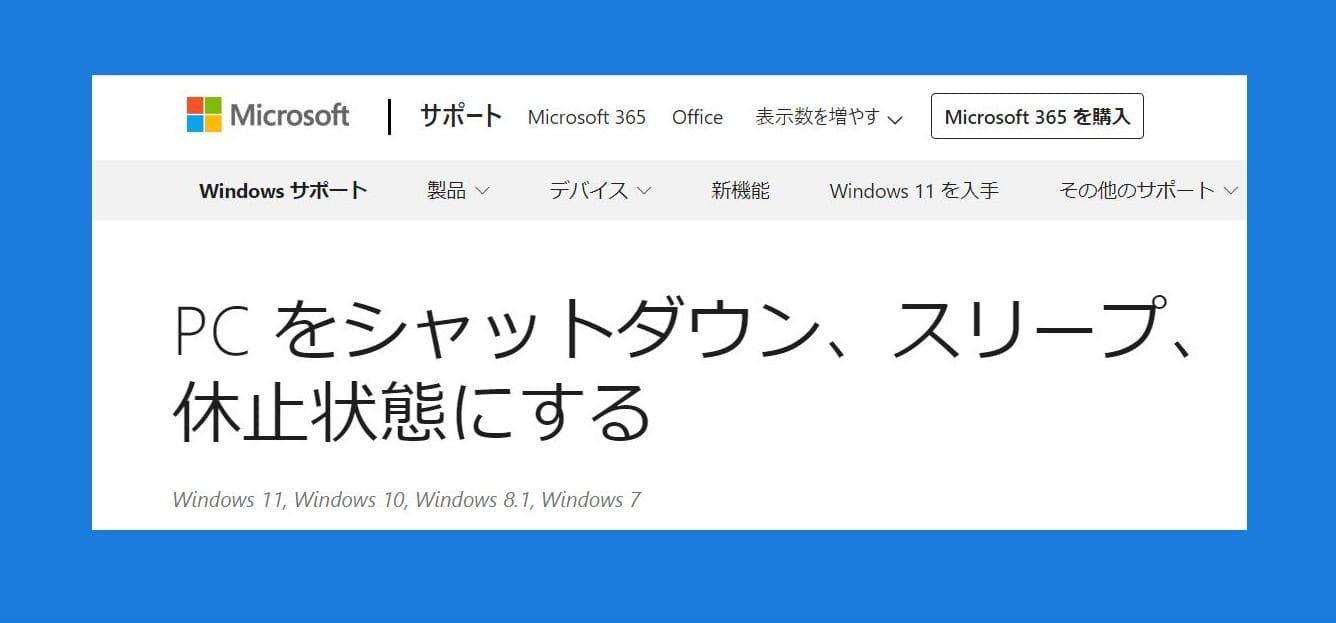
Windowsパソコンの起動が遅くて困るという話しをよく耳にします。実は、わたしのパソコンもそうなんです。それで、ハードディスクをSSDに取り替えてみたりもしました。それによって起動時間は随分短縮されましたが、それでも多少のイライラ感は否めません。
以前のWindowsパソコンはスタートボタンからシャットダウンしていましたが、近ごろのパソコンは家電製品と同じように電源ボタンでシャットダウンが可能になったっために、簡単に電源ボタンを押してパソコンを閉じている方も多いのではないでしょうか。
そのために、次に使おうとして電源ボタンを押したときは、一番最初の起動から始まるわけで・・・WindouwsのOSに必要な気が遠くなるほど膨大な量のファイルを読み込んだり、想像を絶するような数のアプリを次々に立ち上げたりしするために(わたしは、あんまりその方面は詳しくないのでこの辺は確かではありませんが)、昔と比べればスーパーコンピュータに匹敵するほど優秀なCPUが着いているのにもかかわらず、呆れるほどの起動時間を要しているのだと勝手に思っているのです。
そこで、わたしは日頃からWindowsに備わっている「スリープ」という機能を使用しています。

パソコンの使用をやめるときに、電源ボタンでシャットダウンしてしまうのではなく、タスクバーの「スタートボタン」から「電源」ボタンをクリックすると「再起動・シャットダウン・スリープ」のいずれかが選択できるようになります。そこで、ここは「スリープ」を選択します。
【スリープ】PCの電源は入れたままで低電力状態にします。アプリは開かれたままなので、PCのスリープ状態を解除すると、すぐに作業を再開できます。
スリープ状態を解除するにはマウスのクリックかキーボードのいずれかのキーをタッチすればOKです。文字通りパソコンを使用している状態で仮眠させるわけですから、起こしてやりさえすれば就寝前の状態で眠りから覚めるというわけです。わたしは、もっぱらこうして使用しているのですが、数十回に一回は再起動させたりもしているんです。そうすることで、余計なメモリを解放したり不必要なアプリを落としたりして(この辺も、あんまり詳しくはないので想像ですが)、ある程度パソコンをリフレッシュしてやることも必要なのかなと思っています。
そして、長らく家を留守にするとか、近くで落雷がひどくて・・・なんていうときぐらい電源を落とせばいいのではないかと思っています。Windows PC の起動が遅いとお嘆きのあなた、ぜひWindouws備え付けの「スリープ機能」をお使いになってみてはどうでしょう。
尚、PCにお詳しい方は「スリープ」のショートカットキーやショーカットの作成方法なども試してみて下さい。ちなみに、わたしはデスクトップに「スリープ」のショートカットを作成しました。

★ショートカット作成の参考にさせていただいたのはコチラのページでした。このとき大事なところは・・・
『ただし、上記のスリープ状態にするコマンドには注意点が1つあります。システムで休止状態が有効になっていると、このショートカットを実行することで、スリープではなく休止状態になってしまいます』これが大事で、わたしも最初引っかかりました。ハハ


























起動時間の短縮もそうですが、HDD(SSD)に負荷をかけるのを減らすためです。
ただ、夜寝るときにはシャットダウンします。
スリープ状態では通電しているため、電気料金を考えてw
そしてずっとHDD(SSD)に通電しているのは、それも負荷がかかると思うからです。
ノートパソコンの場合だと、バッテリーにも負荷がかかっています。
メモリの開放だけなら、そういうアプリもあります。
気にするほどのことはないのかもしれませんし、
HDDやバッテリーは消耗品と考えるのもありかもしれませんが
わたしケチなのでw
それはそれで全く有りだと思います。
わたしは使い勝手がいいのでこのような方法を用いていますが、スリープ時の電気料金のことは全く気にしていませんし心配もしてはおりません。
しかも、PC開発が専門のマイクロソフト社が準備してくれているスリープ機能ですから使用しない方はないと思っています。
ただ、専門的なことは分かりませんが、PCに一番負荷がかかって消耗するのが起動と終了の電源ON/OFF時のような気がしているのです。